4.1.2 工作簿的操作

工作簿操作1

工作簿操作2
1.新建工作簿文件
建立新工作簿文件的常用方法有以下3种。
方法1:利用“文件”菜单下的“新建”命令。
方法2:使用“快速访问”工具栏中的“新建”按钮![]() 。
。
方法3:使用<Ctrl+N>组合键。
如果使用方法2和方法3,将直接创建空白工作簿。如果使用方法1,将弹出新建工作簿窗口,如图4-2所示,用户可在此界面选择创建空白工作簿;也可根据系统提供的模板,选择某类模板,在模板基础上新建模板工作簿。
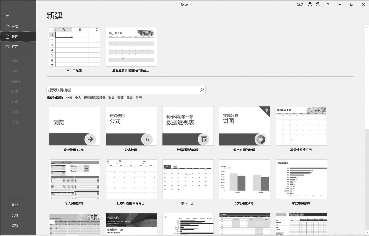
图4-2 新建工作簿窗口
2.保存工作簿文件
刚刚创建的工作簿是临时存放在内存中的,如未及时保存,在关闭或断电后信息将全部丢失,因此需及时对其进行保存。保存工作簿的常用方法有以下3种。
方法1:利用“文件”菜单下的“保存”或“另存为”命令。
方法2:使用“快速访问”工具栏中的“保存”按钮![]() 。
。
方法3:使用<Ctrl+S>组合键。
执行以上3种方法后,系统将会弹出“另存为”窗口,如图4-3所示。
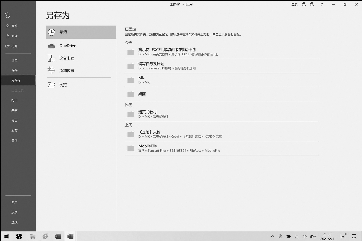
图4-3 “另存为”窗口
在“另存为”窗口中单击“浏览”命令,将弹出“另存为”对话框,如图4-4所示。在对话框中设置新工作簿文件保存的路径并输入保存的文件名后,单击“保存”按钮,即可保存工作簿。
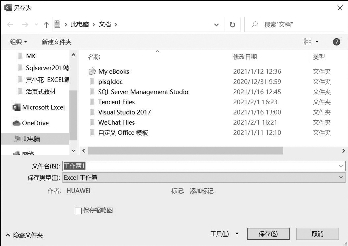
图4-4 “另存为”对话框
3.打开工作簿文件
如需编辑已存在的工作簿文件,则需将其打开。打开工作簿常用的方法有以下3种。
方法1:执行“文件”菜单下的“打开”命令。
方法2:单击“快速访问”工具栏中的“打开”按钮![]() 。
。
方法3:使用<Ctrl+O>组合键。
执行以上方法后,系统都会弹出“打开”窗口。在该窗口中单击“浏览”按钮,将弹出“打开”对话框,选择需打开的工作簿文件,单击“打开”按钮。如图4-5所示。
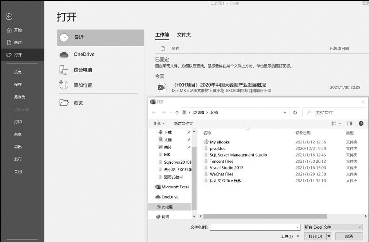
图4-5 “打开”窗口和“打开”对话框
4.关闭工作簿文件
关闭工作簿文件的方法有如下4种。
方法1:单击“文件”菜单下的“关闭”命令。
方法2:单击工作簿窗口中的“关闭”按钮![]() 。
。
方法3:双击控制图标。
方法4:使用<Alt+F4>组合键。
